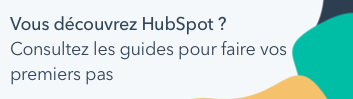Avertissement : cet article est le résultat de la traduction automatique, l'exactitude et la fidélité de la traduction ne sont donc pas garanties. Pour consulter la version originale de cet article, en anglais, cliquez ici.
Modifier l'adresse e-mail de l'utilisateur HubSpot
Dernière mise à jour: décembre 18, 2024
Disponible avec le ou les abonnements suivants, sauf mention contraire :
|
|
Vous pouvez modifier l'adresse e-mail de votre propre utilisateur. Les super administrateurs peuvent mettre à jour les domaines de messagerie de leurs utilisateurs en même temps en utilisant la fonctionnalité de mise à jour en masse du domaine de messagerie.
Remarque :
- Vous ne pouvez pas modifier votre adresse e-mail si vous n'êtes pas connecté à votre compte HubSpot.
- Si un mot de passe vous est demandé lors de la réinitialisation, utilisez votre mot de passe de connexion à HubSpot.
- Si vous vous êtes toujours connecté à partir d'un compte Google uniquement, vous devrez réinitialiser votre mot de passe avant de pouvoir changer votre adresse e-mail d'utilisateur HubSpot.
- Vous ne pouvez pas modifier votre adresse e-mail en choisissant la même que celle d'un autre utilisateur HubSpot. Cela inclut les utilisateurs qui n'ont pas accès à votre compte HubSpot, sauf si l'utilisateur a été définitivement supprimé.
- Si vous avez activé SCIM, vous ne pouvez pas modifier votre adresse e-mail d'utilisateur ou ajouter une adresse e-mail dans HubSpot, et vous devez le faire via votre fournisseur d'identité.
Pour modifier l'adresse e-mail de l'utilisateur HubSpot :
- Dans votre compte HubSpot, cliquez sur le nom de votre compte dans le coin supérieur droit, puis sur Profil et préférences.
- Dans le menu latéral de gauche, accédez à Général > Sécurité.
- Dans la section E-mail, cliquez sur Modifier l'adresse e-mail.
- Dans la boîte de dialogue, saisissez votre nouvelle adresse e-mail ainsi que le mot de passe de votre compte HubSpot.
- Cliquez sur Enregistrer. Votre adresse e-mail sera désormais en attente de validation.
- Vous recevrez un e-mail dans votre nouvelle boîte de réception. Dans l'e-mail, cliquez sur Confirmer votre adresse e-mail pour valider votre nouvelle adresse e-mail.
- Si vous cliquez sur Confirmer votre adresse e-mail et que vous êtes invité à vous reconnecter à HubSpot, saisissez vos identifiants de connexion d'origine pour accéder à votre compte.
Account Management
Merci d'avoir partagé votre avis.
Ce formulaire n'est utilisé que pour recueillir du feedback sur la documentation. Découvrez comment obtenir de l'aide sur HubSpot.